Kā novērst FIFA 23 stostīšanos, sasalšanu un kavēšanos operētājsistēmās PS4, PS5 un Xbox

EA nesen izlaida jaunu FIFA franšīzes papildinājumu ar daudzām jaunām funkcijām un neparastu spēli. Tomēr FIFA faniem ir dažas skumjas ziņas, jo tiek ziņots, ka tā būs pēdējā spēle franšīzē. Tomēr tas ir iemesls, kāpēc spēle izskatās tā, it kā tā būtu radīta steigā, jo tajā ir daudz kļūdu, ar kurām jūs saskarsities spēlējot.
Pēdējo nedēļu laikā daži lietotāji ir sākuši ziņot, ka FIFA 23 ir sākusi stostīties, sastingt un sastingt PS4, PS5 un Xbox. Bet zini ko? Šīs problēmas ir labojamas, un mēs esam minējuši visus labojumus tieši šajā rakstā. Tāpēc, ja jūs kaitina FIFA 23 stostīšanās, sasalšanas un kavēšanās problēmas, noteikti ievērojiet tālāk sniegtos labojumus.
Saturs:
- 1 Novērsiet FIFA 23 stostīšanos, sasalšanu un atpalicību PS4, PS5 un Xbox
- 1.1. Restartējiet PS5 konsoli
- 1.2 Mainiet grafikas režīmu
- 1.3 Izslēdziet un izslēdziet konsoli
- 1.4. Atjauniniet konsoles programmaparatūru
- 1.5 FIFA 23 atjauninājums
- 1.6 Noteikti pārbaudiet savu televizoru vai monitoru
- 1.7 Spēlējiet citu PS5 spēli
- 1.8 Pārbaudiet PS5 gaisa cirkulāciju
- 1.9. Notīrīt FIFA 23 spēļu datus
- 1.10 Pārbūvēt datu bāzi
- 1.11. Cietā konsoles atiestatīšana
- 1.12 No autora galda
Fifa 23 stostīšanās, sasalšanas un atpalicības novēršana operētājsistēmās PS4, PS5 un Xbox
Tāpēc šajā rakstā mēs esam minējuši dažus labojumus, lai palīdzētu novērst FIFA 23 stostīšanos, sasalšanu un atpalicību PS4, PS5 un Xbox. Tomēr, tā kā mums ir tikai PS5; tāpēc mēs šeit minējām PS5 labojumus. Bet jūs joprojām varat veikt tos pašus labojumus, pat ja jums ir Xbox.
Restartējiet PS5 konsoli
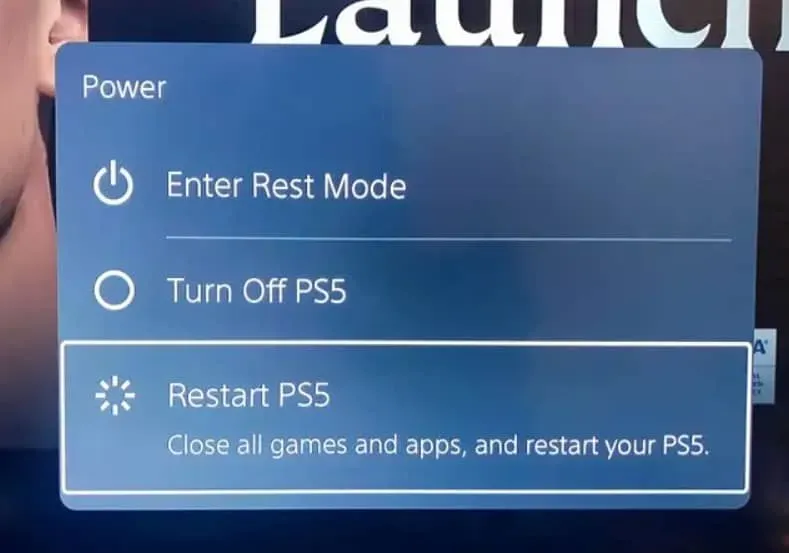
Ja jūsu PS4 vai Xbox konsole darbojas nepareizi vai spēlē spēles slikti, lūdzu, restartējiet konsoles, lai atjauninātu sistēmu. Dažos gadījumos, restartējot konsoli, var novērst avārijas, aizkavēšanās, stostīšanās vai kavēšanās problēmu.
Mainiet grafikas režīmu
Lai gan nākamās paaudzes PS5 un Xbox būs labāka grafika, ir sagaidāms, ka ik pa laikam kadru kritums notiks. Pārbaudiet, vai augstāki grafikas iestatījumi nav pretrunā jūsu sistēmas veiktspējai, spēles iestatījumu izvēlnē izmantojot citu grafikas režīmu.
Tomēr stostīšanās, sasalšanas un kavēšanās problēmas dažkārt var atrisināt, samazinot grafikas kvalitāti vai mainot grafikas režīmu (atkarībā no jūsu vajadzībām).
Izslēdziet un atkal ieslēdziet konsoli
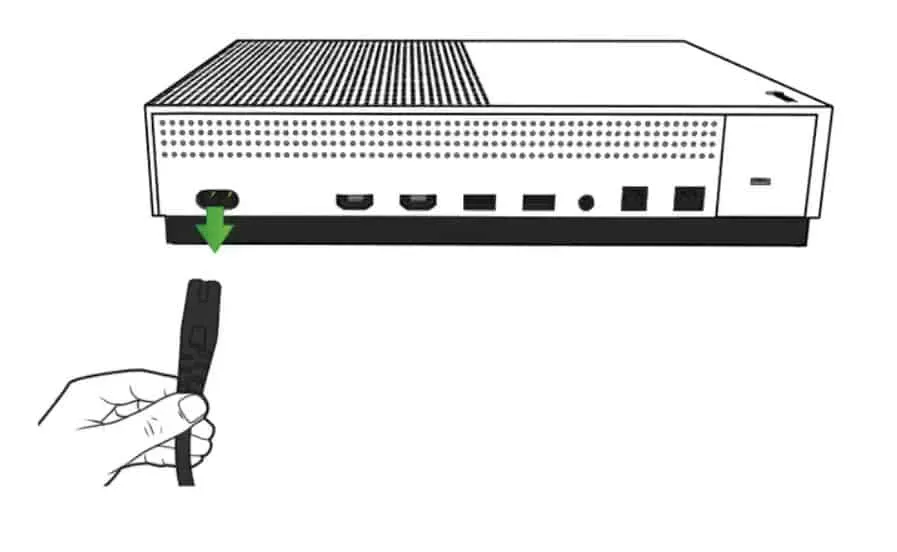
Dažkārt dažas kļūdas, avārijas vai aizkaves izraisa sistēmas traucējumi vai kešatmiņas problēmas. Ikreiz, kad konsolei rodas veiktspējas problēmas, jums ir jāizdzēš pagaidu kešatmiņa vai avārija, to izslēdzot un ieslēdzot.
- Pirmkārt, izslēdziet konsoli.
- Nākamais solis ir atvienot strāvas kabeli no konsoles.
- Atkārtoti pievienojiet kabeli pēc apmēram 30 sekundēm .
- Visbeidzot, restartējiet PS5 konsoli un pārbaudiet, vai problēma joprojām pastāv.
Atjauniniet konsoles programmaparatūru
PS5 spēlētājiem ir ieteicams atjaunināt sistēmas programmatūru, lai izvairītos no grafiskām kļūmēm un kavējumiem. Šeit ir norādītas atjauninājuma instalēšanas darbības.
- Dodieties uz Iestatījumi> Sistēma.
- Sistēmas programmatūru var atjaunināt un pielāgot, izvēloties Sistēmas programmatūra > Atjaunināt sistēmas programmatūru.
- Atlasiet Atjaunināt sistēmas programmatūru > Atjaunināt tiešsaistē.
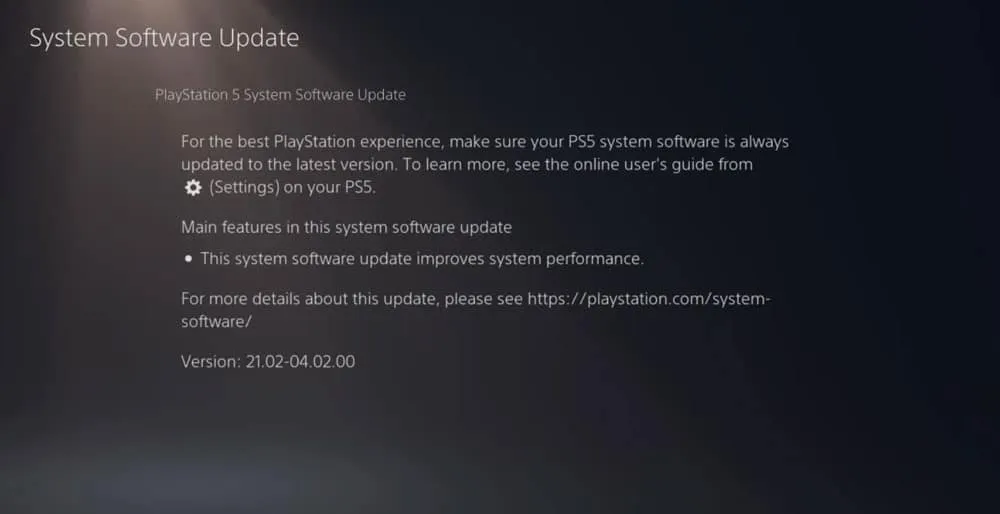
- Atjauniniet FIFA 23
Lūk, kā atjaunināt FIFA 23, ja kādu laiku neesat atjauninājis FIFA 23 savā PlayStation 5 konsolē:
- Atveriet savu PS4/PS5 konsoli un dodieties uz sākuma ekrānu .
- Augšējā izvēlnē atlasiet galveno izvēlni.
- Noklikšķiniet uz cilnes Spēles .
- Sarakstā atlasiet FIFA 23 .
- Kontrolierīcē nospiediet pogu Opcijas .
- Visbeidzot noklikšķiniet uz Pārbaudīt atjauninājumus .
Noteikti pārbaudiet savu televizoru vai monitoru
Jūsu televizoram vai monitoram var būt dažas ekrāna atsvaidzes intensitātes problēmas, kas var izraisīt arī FIFA 23 aizkavēšanos PS5. Iespējams, ka dažas problēmas var izraisīt īslaicīga kļūme vai atsvaidzes intensitātes problēma PS5.
Spēlējiet citu PS5 spēli
Dažreiz tas rada vilšanos, ja PS5 spēles nedarbojas pareizi. Spēlējiet citu spēli savā konsolē, lai noteiktu, vai problēma ir saistīta ar PS5.
Pārbaudiet PS5 gaisa cirkulāciju

Iespējams, ka dažos gadījumos PS5 konsole var saskarties ar veiktspējas problēmām vai spēles aizkavēšanos pārkaršanas dēļ. Dažreiz pareizas ventilācijas trūkums telpā var tieši ietekmēt spēļu sistēmas darbību. Tāpēc, lai izvairītos no pārkaršanas problēmām, PS5 konsole ir jāuzglabā labi vēdināmā vietā.
Var būt noderīgi uzlabot PS5 konsolei, ja gaisa plūsma ir pareiza un istabas temperatūra ir vēsāka. Konsoles lietošana var būt sarežģīta, ja novietojat to tuvu pārpildītai vietai vai tiešos saules staros.
Notīrīt FIFA 23 spēļu datus
Ir arī dažas spēles palaišanas vai spēles darbības problēmas, kuras var novērst, dzēšot konsolē saglabātos spēles datus. Tālāk ir norādīts, ko varat darīt.
- Varat pārvaldīt lietotnē saglabātos datus, atverot sadaļu Iestatījumi > Pārvaldīt lietotnē saglabātos datus .
- Varat atlasīt ” Sistēmas krātuve “, “Tiešsaistes krātuve ” vai “USB disks ” un pēc tam atlasīt “Dzēst” .
- Pēc tam atlasiet visu. Ja vēlaties noņemt visus failus no FIFA 23, atlasiet visus.
- Pēdējā darbība ir izvēlēties Dzēst > Izvēlieties Labi .
- Lai novērstu FIFA 23 stostīšanos un aizkavēšanos PS5, lūdzu, restartējiet konsoli pēc šo darbību veikšanas.
Atjaunot datu bāzi
Varat ātri novērst iespējamās kļūdas vai problēmas savā PlayStation konsolē, atjaunojot datu bāzi. Lūk, kā to izdarīt:
- Pilnībā izslēdziet konsoli. Jums ir jāatvieno konsoles strāvas kabelis un jāgaida vismaz 2–3 minūtes, pirms to atkal pievienojat.
- Pēc kabeļa pievienošanas ieslēdziet strāvu, lai kešatmiņā saglabātos datus varētu notīrīt automātiski.
Pārbaudiet, vai šī problēma ir novērsta spēlē Vanguard. Ja nevarat, varat veikt tālāk norādītās darbības.
- Nospiediet un turiet PlayStation konsoles barošanas pogu, līdz atskan divi pīkstieni. Otrais pīkstiens atskanēs pēc septiņām sekundēm.
- Pēc pults savienošanas ar USB un PS pogas nospiešanas, jūs pāriesiet drošajā režīmā.
- Nākamais solis ir atlasīt Rebuild Database.
- Atlasiet Rebuild Database un apstipriniet darbību.
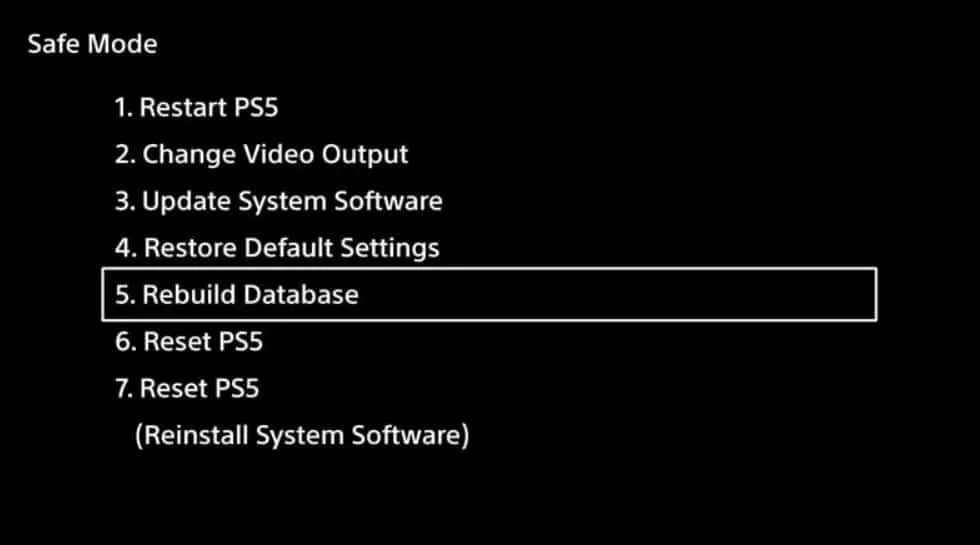
- Atkarībā no tā, cik daudz datu ir cietajā diskā, tas var aizņemt kādu laiku. Bet pēc tam vienkārši restartējiet konsoli.
Konsoles cietā atiestatīšana
Parasti sistēmas avārijas vai datu kešatmiņas problēmas var novērst no pašas spēles, stingri atiestatot konsoli. Lūk, kā to izdarīt:
- Vispirms izslēdziet PlayStation 4 vai PlayStation 5.
- Pēc tam dažas sekundes pēc konsoles izslēgšanas turiet nospiestu barošanas pogu, līdz atskan divi pīkstieni.
- Šajā sadaļā jūs atradīsit divas atiestatīšanas opcijas.
- Varat restartēt savu PlayStation, atlasot atbilstošo opciju.
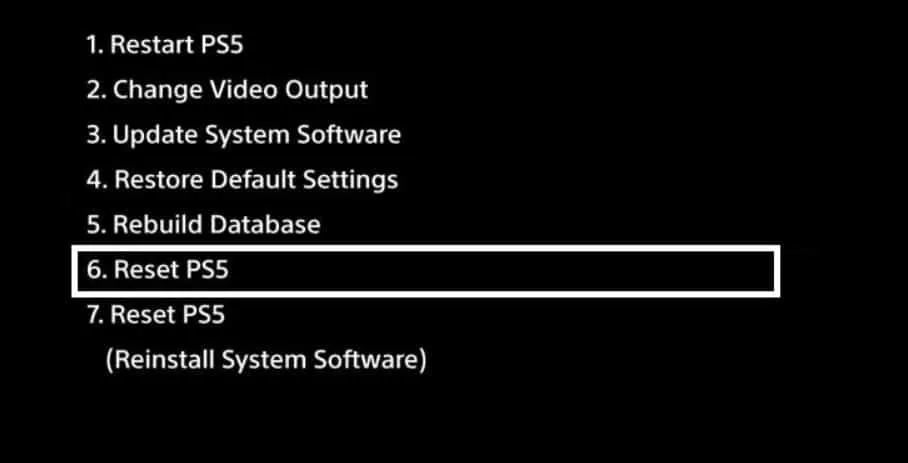
- Pēc tam pierakstieties savā PlayStation kontā.
- Visbeidzot, instalējiet un palaidiet FIFA 23.
No autora galda
Tālāk ir norādīts, kā novērst FIFA 23 stostīšanos, sasalšanu un atpalicību PS4, PS5 un Xbox. Mēs ceram, ka šī rokasgrāmata jums ir palīdzējusi. Tikmēr, ja jums ir kādas šaubas vai jautājumi, lūdzu, komentējiet tālāk un informējiet mūs.



Atbildēt